BAŞLARKEN
|
Birinci Adım Bu mouse’un sunduğu tüm olanaklardan faydalanmak için Logitech Options’ı indirin. İndirmek ve olasılıklar hakkında daha fazla bilgi almak için logitech.com/options+ adresine gidin. |
|
|
İkinci Adım Mouse’unuzu açın. |
|
|
Üçüncü Adım Bu mouse'u en fazla üç farklı bilgisayarla kullanabilirsiniz. Kanalı değiştirmek için Easy-Switch™ düğmesini kullanmanız yeterlidir. İstediğiniz kanalı seçin ve sonraki adıma geçin. |
|
|
Dördüncü Adım Mouse'unuzu bilgisayarınıza bağlamak için Easy-Switch™ düğmesini 3 saniye basılı tutun. Hızlı yanıp sönüyorsa bulunabilir modda demektir. |
|
 |
Beşinci Adım Bluetooth veya birlikte verilen Unifying alıcıdan hangisiyle eşleştirmek istediğinizi seçin. |
Ürüne Genel Bakış
BİR BAKIŞTA MX ANYWHERE 2S

| 1 – Kaydırma tekerleği | 5 – Açma/Kapama düğmesi |
| 2 – Orta düğme | 6 – Darkfield yüksek hassasiyetli algılayıcı |
| 3 – Pil durumu LED'i | 7 – Bağlantı ve Easy-Switch düğmesi |
| 4 – Micro USB bağlantı noktası | 8 – Geri/ileri düğmeleri |
Özellikler:
Yüksek hızlı kaydırma
İki kaydırma modu arasında geçiş yapmak için tekerleğe basın: Yüksek hız modu ve tıklatmalı mod.
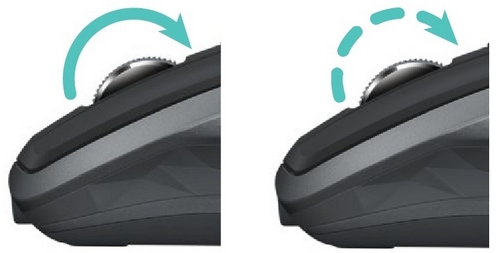
Yüksek hız modunda, tek bir dönüş ile belgeler ve web sayfalarında kolayca dolaşırsınız. Tıklatmalı kaydırma listelerde, slaytlarda ve görüntülerde gezinirken ihtiyacınız olan hassasiyeti sağlayarak tekerleği kademe kademe hareket ettirir.
Logitech Options
Kaydırma deneyimini optimize etmek için Logitech Options yazılımını yükleyin.
- Yumuşak kaydırmayı etkinleştirin
- Kaydırma yönünü değiştirin
- Kaydırma hızını ayarlayın (sadece Mac için)
Yanlara doğru kaydırma
Tekerleği sağa veya sola eğerek geniş belgeleri ve web sayfalarını kaydırın.

Logitech Options yazılımını kullanarak şunları yapabilirsiniz:
- Kaydırma hızını ayarlama
- Yanlara doğru kaydırma yönünü tersine çevirme
- Eğimli tekerleğe başka bir eylem atama
Geri/ileri düğmesi
Kolay kullanılabilecek şekilde yerleştirilmiş geri ve ileri tuşları gezinmenizi iyileştirir ve görevleri basitleştirir.

Geri/İleri düğmelerini etkinleştirmek (Mac bilgisayarda) ve düğmelere başka eylemler atamak için Logitech Options yazılımını kullanın.
NOT: Windows bilgisayarda bu özellik ürünü kutudan çıkarır çıkarmaz kullanılabilir.
Hareketler
Logitech Options yazılımının kurulumu, orta düğmeyi masaüstü ve uygulama yönetimini, medya denetimini, belge görüntülemeyi ve ortak görevlerin kişiselleştirilmesini basitleştiren hareketleri tetiklemek için kullanabileceğiniz bir hareket düğmesine dönüştürür.
Hareket gerçekleştirme:
- Mouse’u sola, sağa, yukarı veya aşağı hareket ettirirken orta düğmeyi basılı tutun.
Aşağıdaki şekil Windows (7, 8 veya üzeri) ve Mac OS X (10.8 veya üzeri) üzerindeki pencereleri yönetmek için kullanılan hareket kümelerini gösterir.
İPUCU: Kullanılabilir hareket kümelerini görüntülemek ve orta düğmeye ya da diğer mouse denetimlerine hareket atamak için Logitech Options yazılımını kullanın.
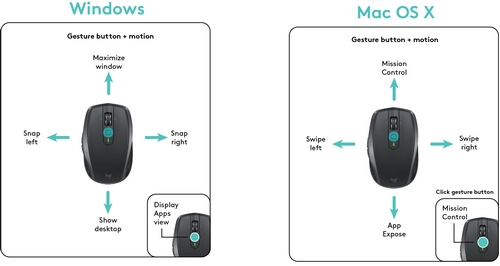
Pil
Pil düzeyini kontrol etme:
- Mouse’un üstündeki LED, pil gücünün düşük olduğunu ve pilleri değiştirmeniz gerektiğini belirtmek için kırmızıya döner.
Mouse açıldığında veya uyku modundan çıktığında 5 saniye boyunca yeşil renkte yandıktan sonra LED, pil durumunu gösterir.
| Renk | Durum |
| Yeşil | %20–100 şarj |
| Kırmızı | %20’den az şarj Hemen şarj edin! |
İPUCU: Pil durumu bildirimlerini ayarlamak ve almak için Logitech Options yazılımını yükleyin.
MX Anywhere 2S'i şarj etmek için:
- Ürünle birlikte gelen şarj kablosunun bir ucunu mouse’un üzerindeki Micro USB bağlantı noktasına, diğer ucunu da bir USB güç kaynağına bağlayın.
Tamamen şarj olana kadar LED yavaş bir şekilde yanıp söner, cihaz şarj olduğunda sabit yanar. (Kabloyu çıkardığınızda LED kapanır.)
Bir dakikalık şarj, iki saatlik kullanıma yetecek kadar güç sağlar. Mouse’u nasıl kullandığınıza bağlı olarak, tam şarj 70 güne kadar kullanım sağlayabilir.*
* Günde sekiz saat kullanım esas alınmıştır. Pil ömrü kullanıcıya ve kullanım koşuluna göre değişiklik gösterebilir.
Önemli Not: Ürün Yazılımı Güncelleme Aracı artık Logitech tarafından desteklenen veya bakımı yapılan bir ürün değildir. Desteklenen Logitech cihazlarınız için Logi Options+ kullanmanızı tavsiye ederiz. Bu geçiş sürecinde size yardımcı olmak için buradayız.
Önemli Not: Logitech Preference Manager artık Logitech tarafından desteklenmiyor veya bakımı sağlanmıyor. Desteklenen Logitech cihazlarınız için Logi Options+ kullanmanızı tavsiye ederiz. Bu geçiş sürecinde size yardımcı olmak için buradayız.
Önemli Not: Logitech Control Center, artık Logitech tarafından desteklenmiyor veya bakımı sağlanmıyor. Desteklenen Logitech cihazlarınız için Logi Options+ kullanmanızı tavsiye ederiz. Bu geçiş sürecinde size yardımcı olmak için buradayız.
Önemli Not: Logitech Connection Utility artık Logitech tarafından desteklenmiyor veya bakımı sağlanmıyor. Desteklenen Logitech cihazlarınız için Logi Options+ kullanmanızı tavsiye ederiz. Bu geçiş sürecinde size yardımcı olmak için buradayız.
Önemli Not: Unifying Yazılımı artık Logitech tarafından desteklenmiyor veya bakımı sağlanmıyor. Desteklenen Logitech cihazlarınız için Logi Options+ kullanmanızı tavsiye ederiz. Bu geçiş sürecinde size yardımcı olmak için buradayız.
Önemli Not: SetPoint yazılımı artık Logitech tarafından desteklenmemekte veya bu yazılımın bakımını yapmamaktadır. Desteklenen Logitech cihazlarınız için Logi Options+ kullanmanızı tavsiye ederiz. Bu geçiş sürecinde size yardımcı olmak için buradayız.
Sıkça Sorulan Sorular
Bu bölüme uygun ürün yok
